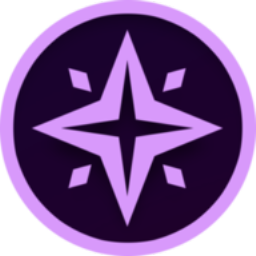
Twinkle Tray(屏幕亮度调节软件)
v1.16.4 电脑版- 介绍说明
- 下载地址
- 精品推荐
- 相关软件
- 网友评论
Twinkle Tray提供屏幕亮度设置功能,可以在这款软件上检测电脑连接的多个显示器设备,从而一键调整多个设备的亮度,软件界面功能简单,显示中文设置界面,可以配置提高亮度的快捷键,设置降低亮度的快捷键,通过点击快捷键的方式就可以批量调节不同显示器的亮度效果,可以在软件自定义亮度级别调整,修改每次按下快捷键时调整亮度的数值,也可以设置关闭显示器的快捷键,不需要工作的时候就可以直接关闭多台设备显示器,需要就下载吧。
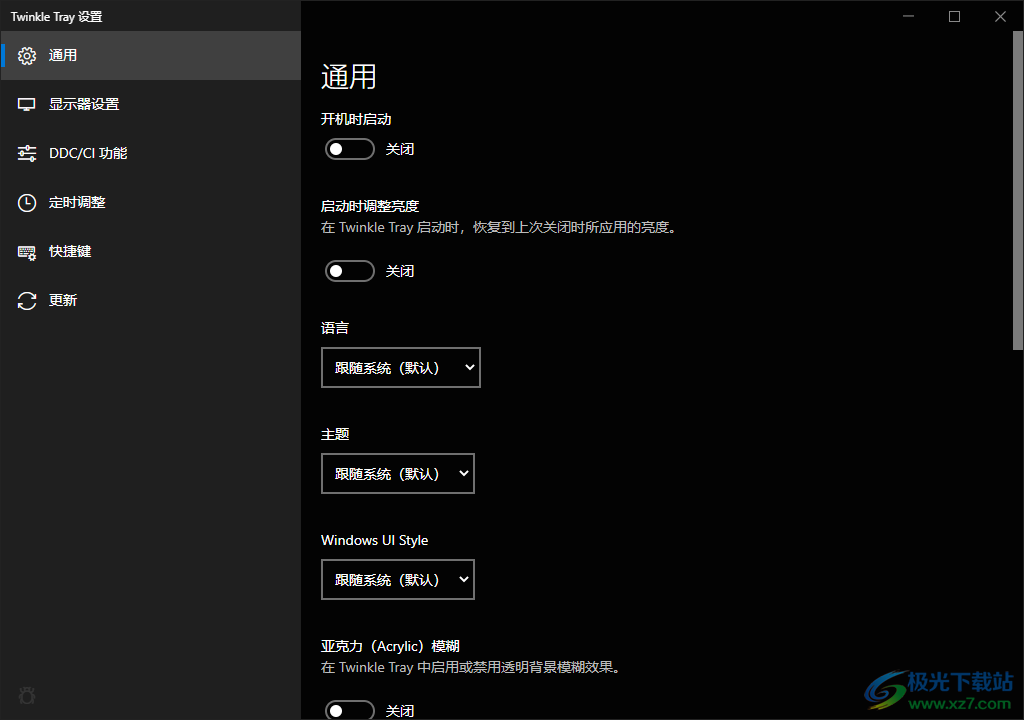
软件功能
启动时调整亮度
在TwinkleTray启动时,恢复到上次关闭时所应用的亮度。
隐藏显示
如果要隐藏弹出型按钮中的特定显示,可以在此处将其关闭。
重命名显示器
如果您希望每个显示器使用不同的名称(例如“左显示器”、“中显示器”),可以在下面输入。不填写将恢复原始的名称。
平衡亮度
显示器通常有不同的亮度范围。通过限制每个显示器的最小/最大亮度,显示器之间的亮度级别更加一致。类似的显示器将使用相同的设置。
获取当前亮度值
打开亮度页面时,总是从显示器上获取最新的亮度数值。如果经常在TwinkleTray以外的地方调整显示器亮度(例如其他软件),请打开此功能。
一天中的时间调整
在所需时间自动将显示器设置为特定的亮度级别。所有监视器都将设置为相同的标准化级别。
设置每个显示器的亮度
为每个显示器设置单独的亮度,而不是同时为所有显示器设置相同亮度。
亮度转换速度
当激活一天中的时间调整时,亮度转换的速度应该有多快。
软件特色
应用启动时检测
当TwinkleTray启动时,调整亮度以匹配最近的时间段设置。
闲置监测
如果一段时间里没有检测到输入,就调低全部显示器的亮度。
快捷键
设置快捷键以调整一个或所有显示器的亮度。
亮度级别设置
可以在快捷键界面设置每次点击快捷键自动显示亮度的数值
使用快捷键时分开调整各屏幕亮度
当使用快捷键对某一个屏幕进行亮度调节,并且“同步调整功能打开时,此功能将被禁用。
使用方法
1、Twinkle Tray安装结束会直接在拖盘区域显示一个图标,点击设置
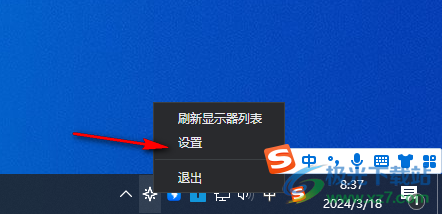
2、进入软件可以显示设置界面,可以开机启动,可以设置启动时调整亮度
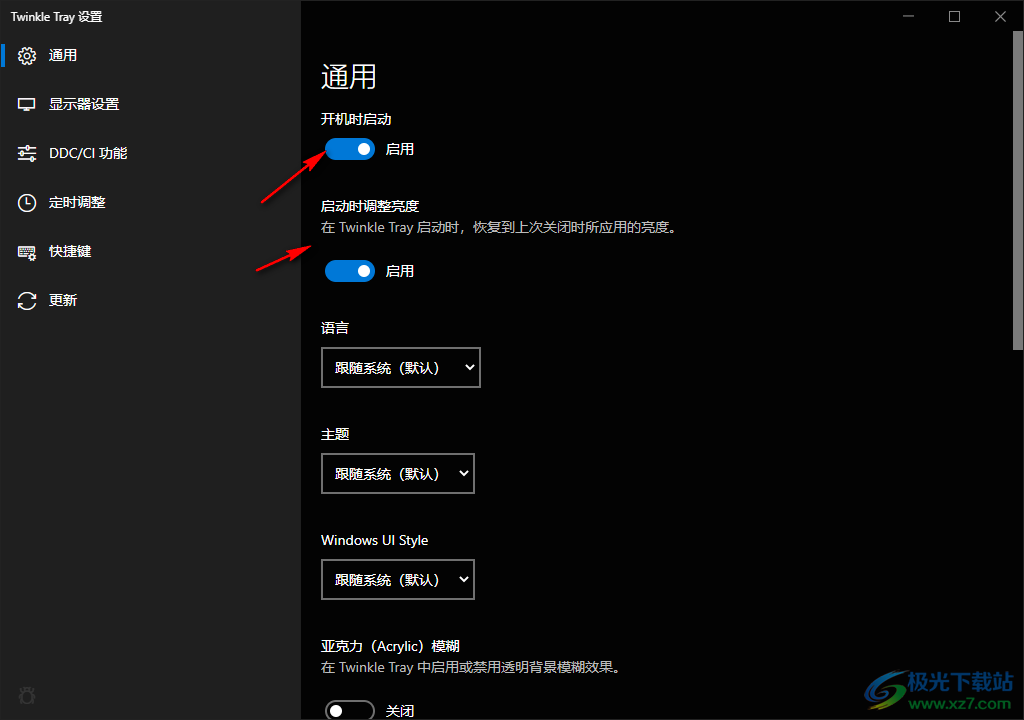
3、可以设置主题颜色,可以设置托盘图标样式

4、亮度更新速度:调整显示器的亮度值时,显示器亮度的更新速度。如果显示器闪烁,请延长亮度更新时间。

5、隐藏设备内部显示器:如果显示器被合上,或者在Windows中禁用了内建屏幕(自带显示器),那么该显示器的亮度滑块将被隐藏
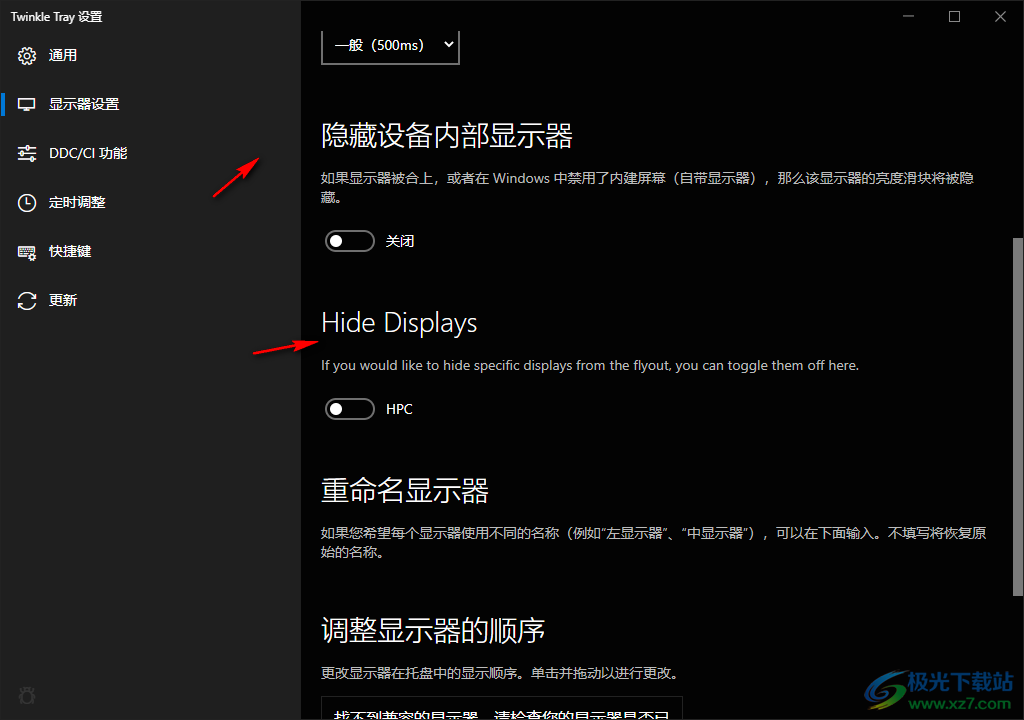
6、DDC/CI功能
启用或禁用亮度设置面板中特定的DDC/CI功能。至少启用了一个或多个功能的显示器才将显示在亮度设置面板中。并非所有显示器都支持这些功能,例如笔记本电脑、平板电脑等。

7、设置每个显示器的亮度
为每个显示器设置单独的亮度,而不是同时为所有显示器设置相同亮度。
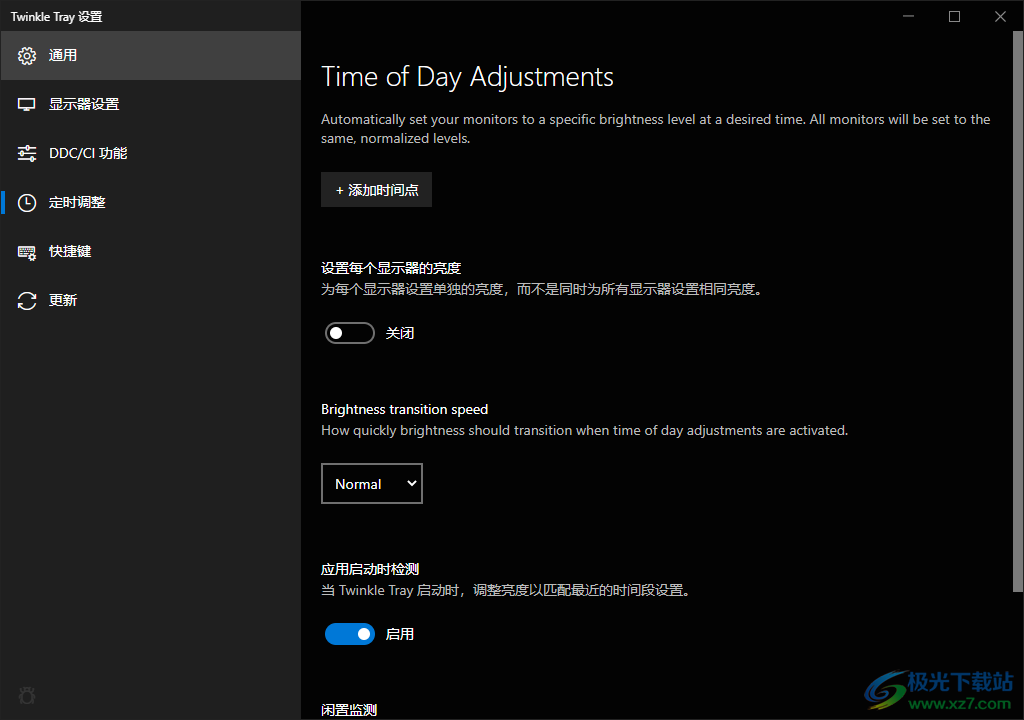
8、快捷键
设置快捷健以调整一个或所有显示器的亮度。
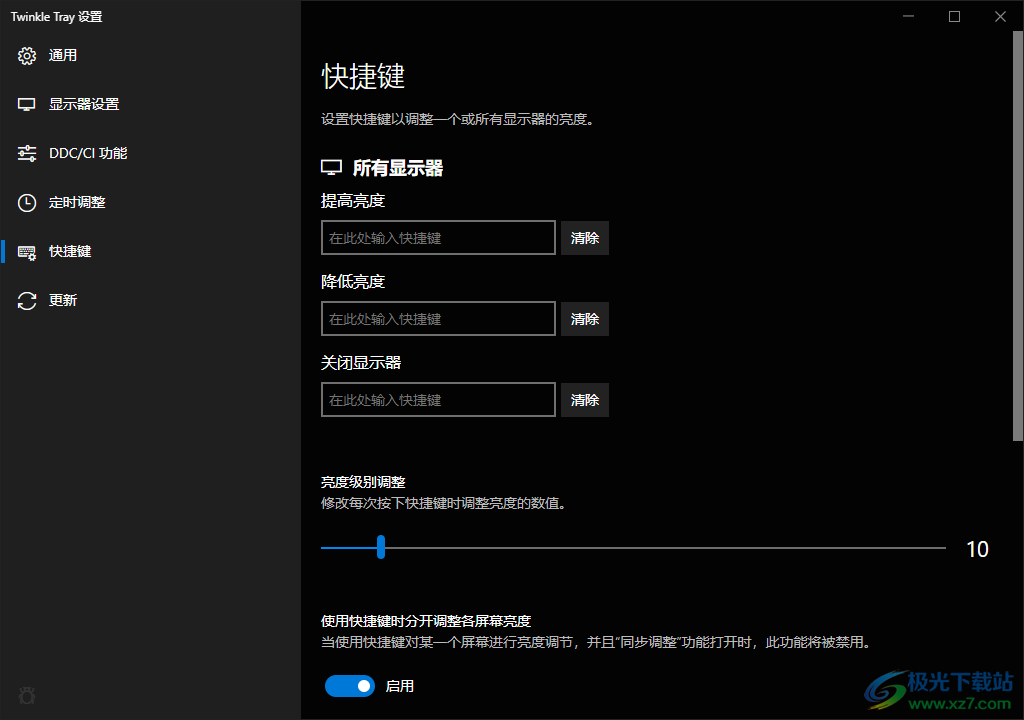
9、托盘图标的鼠标滚轮快捷操作
通过在系统托盘图标使用鼠标滚轮,一次调整所有显示器的亮度。可能不兼容某些触控板。
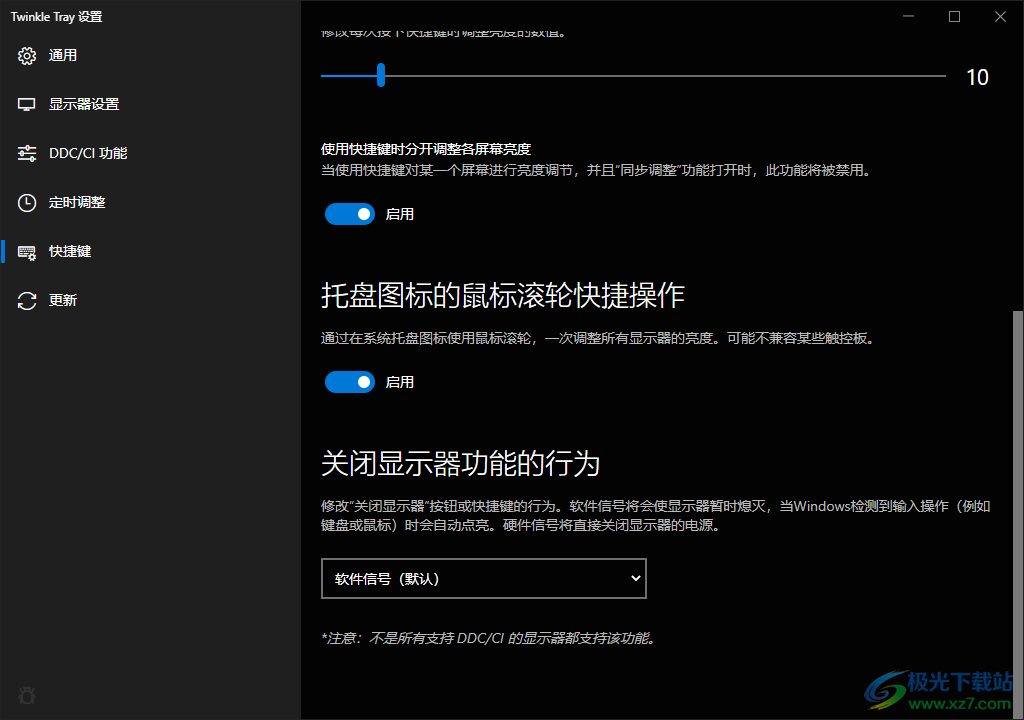
更新日志:
v1.16.4版本
【修复和改进】
1、固定亮度归一化未正确应用。
2、更改了如何使用构建/版本号来避免winget的问题。
3、更新的依赖关系。
4、更新的本地化。
下载地址
- Pc版
Twinkle Tray(屏幕亮度调节软件) v1.16.4
本类排名
本类推荐
装机必备
换一批- 聊天
- qq电脑版
- 微信电脑版
- yy语音
- skype
- 视频
- 腾讯视频
- 爱奇艺
- 优酷视频
- 芒果tv
- 剪辑
- 爱剪辑
- 剪映
- 会声会影
- adobe premiere
- 音乐
- qq音乐
- 网易云音乐
- 酷狗音乐
- 酷我音乐
- 浏览器
- 360浏览器
- 谷歌浏览器
- 火狐浏览器
- ie浏览器
- 办公
- 钉钉
- 企业微信
- wps
- office
- 输入法
- 搜狗输入法
- qq输入法
- 五笔输入法
- 讯飞输入法
- 压缩
- 360压缩
- winrar
- winzip
- 7z解压软件
- 翻译
- 谷歌翻译
- 百度翻译
- 金山翻译
- 英译汉软件
- 杀毒
- 360杀毒
- 360安全卫士
- 火绒软件
- 腾讯电脑管家
- p图
- 美图秀秀
- photoshop
- 光影魔术手
- lightroom
- 编程
- python
- c语言软件
- java开发工具
- vc6.0
- 网盘
- 百度网盘
- 阿里云盘
- 115网盘
- 天翼云盘
- 下载
- 迅雷
- qq旋风
- 电驴
- utorrent
- 证券
- 华泰证券
- 广发证券
- 方正证券
- 西南证券
- 邮箱
- qq邮箱
- outlook
- 阿里邮箱
- icloud
- 驱动
- 驱动精灵
- 驱动人生
- 网卡驱动
- 打印机驱动
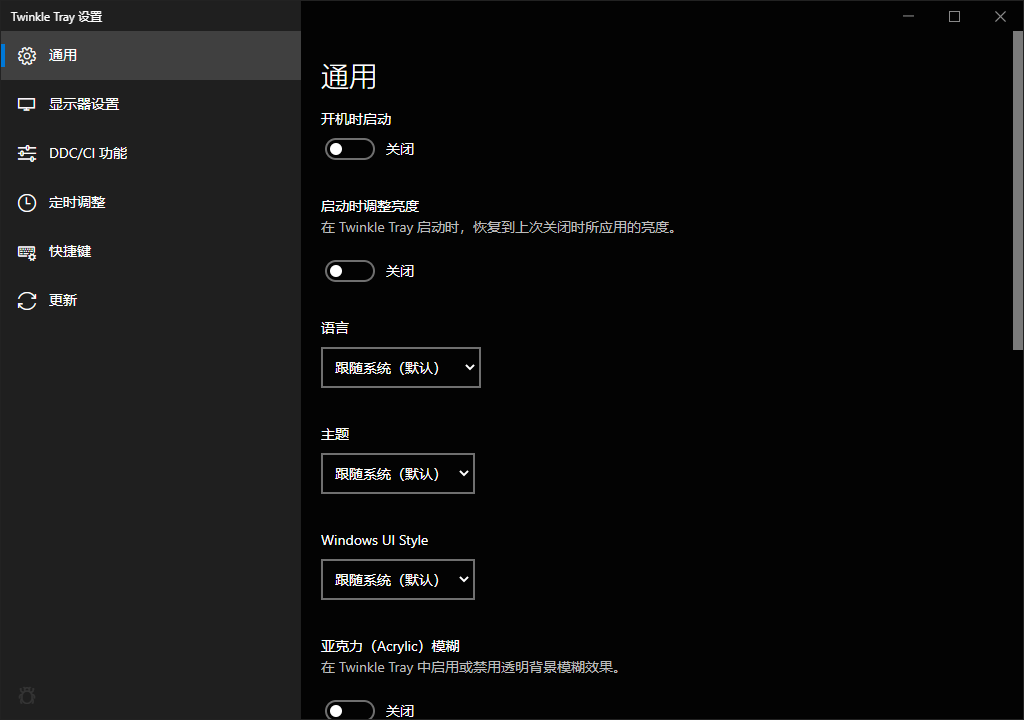






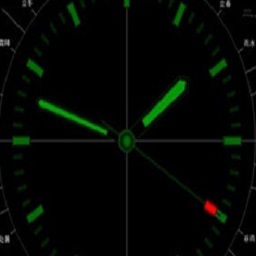

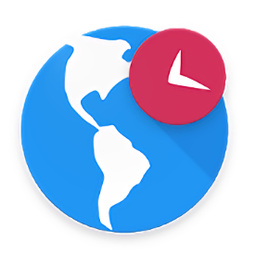

























网友评论